技术编辑传授win10系统Antimalware service Executable占用CpU高的步骤
更新日期:2019-10-31 作者:大番茄系统下载 来源:www.51luobo.cn
今天和大家分享一下win10系统Antimalware service Executable占用CpU高问题的解决方法,在使用win10系统的过程中经常不知道如何去解决win10系统Antimalware service Executable占用CpU高的问题,有什么好的办法去解决win10系统Antimalware service Executable占用CpU高呢?小编教你只需要1、点击win10系统的开始→运行→输入: gpedit.msc 回车打开组策略编辑器; 2、依次定位到:计算机配置→管理模板→windows组件→windows defender→禁用实时监视就可以了;下面就是我给大家分享关于win10系统Antimalware service Executable占用CpU高的详细步骤::
推荐:
1、点击win10系统的开始→运行→输入: gpedit.msc 回车打开组策略编辑器;

2、依次定位到:计算机配置→管理模板→windows组件→windows defender→禁用实时监视;
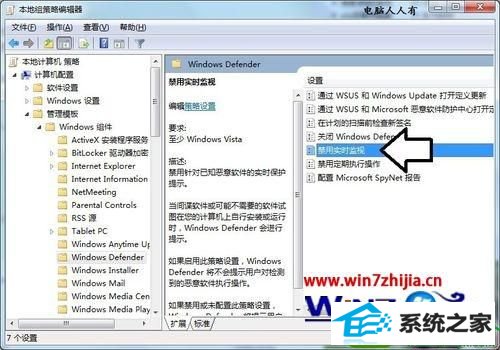
3、已启用(禁用实时监控)→确定;
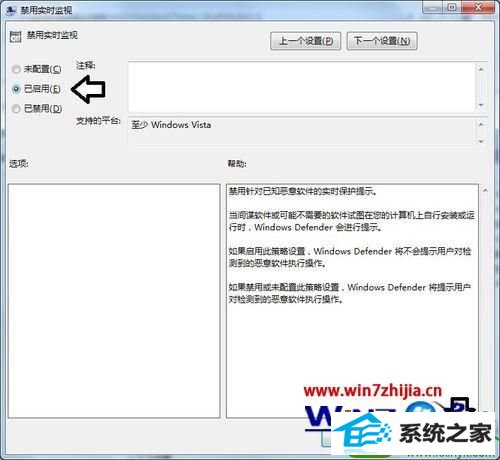
4、再使用windows+E快捷键,调出资源管理器→打开控制面板;

5、查看方式→小图标;
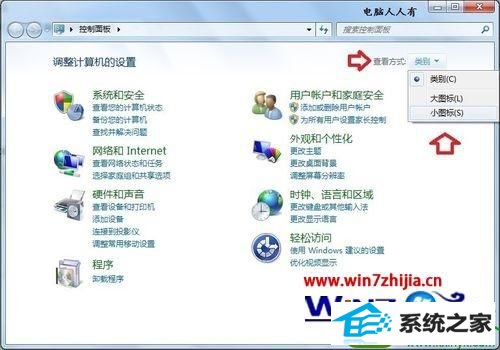
6、选择windows defender;
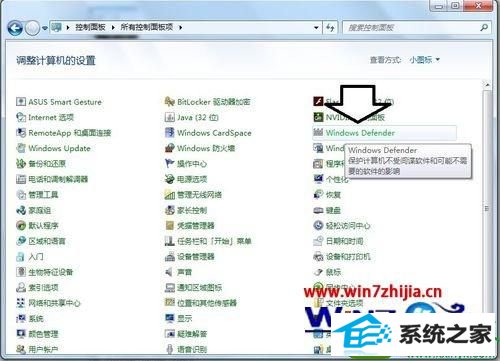
7、此程序已经关闭了。只要系统中有安全软件(比如电脑管家、360安全卫士等)都会自动关闭windows defender(功能重叠)。如未关闭,用户可以自行关闭。
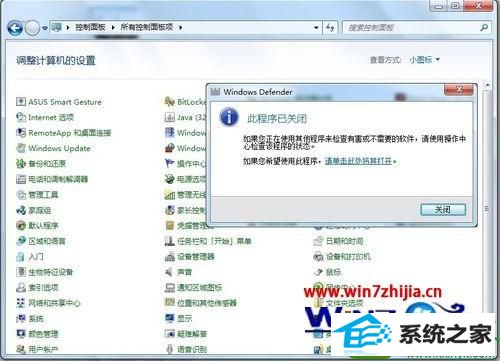
关于win10系统下Antimalware service Executable占用CpU高怎么办就给大家介绍到这边了,有遇到一样情况的用户们可以采取上面的方法来解决。
win7系统推荐
栏目专题推荐
系统下载推荐
- 雨林木风Win7 企业中秋国庆版64位 2020.10
- 深度技术Windows10 32位 修正装机版 2021.03
- 系统之家W7 电脑城2020新年元旦版 (32位)
- 雨林木风Win10 安全装机版 2020.10(64位)
- 电脑公司Windows xp 完美装机版 2021.02
- 番茄花园Ghost Win7 32位 娱乐装机版 2020.12
- 深度技术Win10 64位 大神装机版 2020.07
- 系统之家Win10 典藏装机版 2021.06(32位)
- 系统之家v2021.12最新win7 64位专注清爽版
- 深度技术win7免激活64位热门精致版v2021.10
- 番茄花园Win7 32位 官网装机版 2020.09
- 雨林木风 Ghost Win7 32位纯净版 v2019.07
- 深度技术Win7 极速装机版 v2020.03(32位)
系统教程推荐
- win7电脑玩游戏无法最大化窗口游戏的设置方案?
- win10系统电脑屏幕出现雪花看着非常难受的还原方法
- win10装机版系统如何显示计算机图标
- 技术员详解win10系统安装qq2012提示“运行程序配置不正确”的办法
- 帮您处理win10系统本地连接没有有效的ip配置的问题
- 技术编辑还原win10系统观看不了网络视频的问题
- win10系统安装Boson netsim的解决方案
- 技术员细说win10系统无法同时登录QQ的步骤
- 手把手修复win10系统将qq视频导出来的教程
- 大师设置win10系统office20010更新后无法使用的步骤
- 图文操作win10系统笔记本HdMi输出电视没声音的步骤
- w7装机版分辨率配置办法
- 技术员练习win10系统纯净版找不到windows Media player播放器的步骤